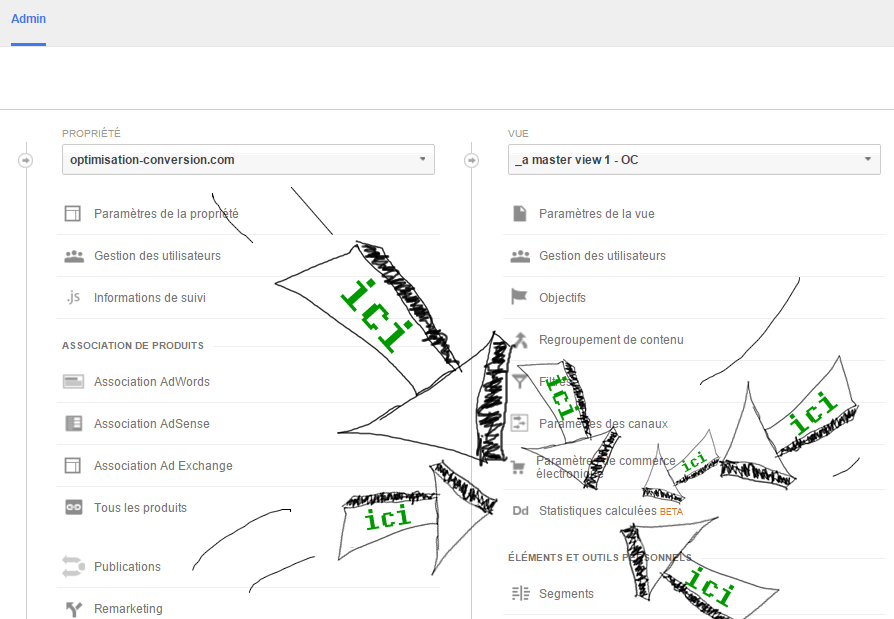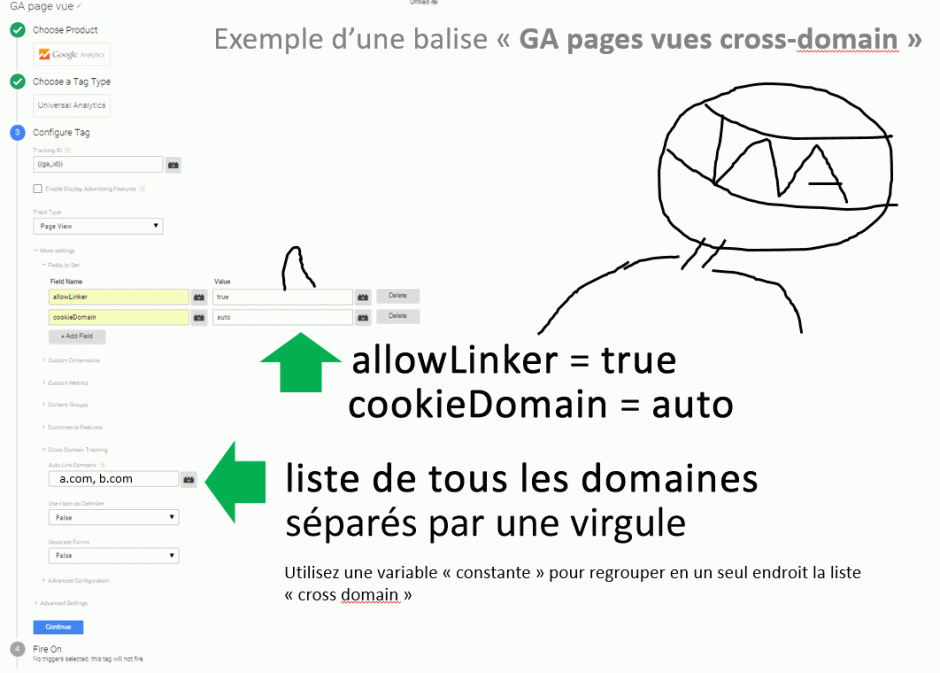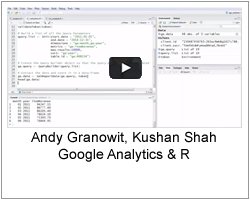Oyez, oyez, bonnes gens, gentes damoiselles et gentils damoiseaux, si l’information vous a échappé (ce qui m’étonnerait) – Sir Google Analytics vous octroie le droit de créer vos propres métriques, les bien nommées Statistiques Calculées ! C’est une véritable évolution de Google Analytics, car ça fait un moment qu’on les attendait, en fait depuis toujours. Dorénavant, vous allez pouvoir satisfaire la plupart de vos besoins d’analyse et de reporting en restant dans Google Analytics ! Fini la petite balade sur Excel (non, je rigole) !
Oyez, oyez, bonnes gens, gentes damoiselles et gentils damoiseaux, si l’information vous a échappé (ce qui m’étonnerait) – Sir Google Analytics vous octroie le droit de créer vos propres métriques, les bien nommées Statistiques Calculées ! C’est une véritable évolution de Google Analytics, car ça fait un moment qu’on les attendait, en fait depuis toujours. Dorénavant, vous allez pouvoir satisfaire la plupart de vos besoins d’analyse et de reporting en restant dans Google Analytics ! Fini la petite balade sur Excel (non, je rigole) !
Dans ce guide, nous allons voir comment configurer vos propres métriques calculées. Je vous proposerais également plusieurs statistiques calculées accessoirement utiles.
Qu’est-ce qu’une statistique calculée ?
Une statistique calculée est une statistique qui a été définie par l’utilisateur. Elle est calculée à partir de métriques existantes, standards et/ou personnalisées.
- Les métriques standards correspondent aux données par défaut, collectées et traitées par Google Analytics, comme les métriques relatives aux utilisateurs, sessions et pages vues.
- Les métriques personnalisées comme le nom l’indique, correspondent aux mesures personnalisées que vous avez mises en place pour compléter la mesure par défaut, comme, les events, les transactions, les partages sociaux, les métriques personnalisées…
Vous pouvez combiner toutes les métriques standards et personnalisées à l’aide d’opérateurs arithmétiques comme la multiplication, la division, l’addition et la soustraction pour construire vos métriques calculées.
Les statistiques calculées sont très utiles pour améliorer la pertinence de vos analyses et de vos rapports ou contourner certaines limites de Google Analytics. Vous pouvez utiliser les statistiques calculées dans les rapports personnalisés, les widgets des tableaux de bord personnalisés et via l’API.
À ce jour, il semble qu’il ne soit pas possible d’utiliser les statistiques calculées dans les rapports standards ni dans les segments avancés, mais vous pouvez les utiliser dans des widgets d’un tableau de bord en les reliant à un rapport personnalisé.
En terme de besoin à satisfaire immédiatement, j’en vois au moins 3 :
- Améliorer le calcul de l’engagement et des conversions par utilisateur – En général, une session représente assez mal un niveau d’engagement, il faut souvent plusieurs sessions avant qu’un utilisateur se convertisse. Donc calculer des métriques d’engagement sur l’utilisateur serait assez bien vu.
- Améliorer le calcul des taux de conversion basés sur la réalisation multiple d’un événement par session – Pour rappel, un objectif GA reporte une seule réalisation par session. Par exemple sur un site de couponing, si un utilisateur télécharge 3 coupons durant une session, 1 seul téléchargement serait reporté via un objectif GA (taux de conversion objectif : 100%) mais 3 événements seraient reportés (taux de conversion objectif : 300% = 3 events/1 user).
- Améliorer le calcul des revenus – comme les bénéfices nets (CA – coût produit) , bruts (CA – (coût produit + charge)), les remboursements (e-commerce amélioré GA), la conversion monétaire.
Quelle est la limite de statistiques calculées par vue ?
Vous pouvez créer au maximum 5 statistiques calculées par vue GA « Gratuit » et de 50 par vue « Premium ». Attention à ne pas confondre avec les statistiques personnalisées qui restent au nombre de 20 par propriété – tout comme les dimensions personnalisées.
La bonne nouvelle, c’est que vous pouvez redéfinir vos stats calculées aussi souvent que vous le souhaitez pour les utiliser sur vos données historiques. Car oui, madame, oui monsieur, les stats calculées fonctionnent « à la volée » comme les segments avancés. « On n’est pas bien ? Paisibles, à la fraiche, décontractés du … »
Comment créer des statistiques calculées ?
La création des statistiques calculées est vraiment très complexe, une formation du webAnalyste serait bien utile – non, sérieusement, c’est certainement la chose la plus simple à configurer dans Google Analytics. D’autant plus simple, si vous êtes habitué à GTM, car on retrouve la syntaxe des variables. Le plus dur serait peut-être de trouver le chemin dans l’admin GA ;).
Pour créer une statistique calculée, c’est très simple :
- GA > Admin > colonne Vue (à droite) > statistique calculée > clic’ bouton « + nouvelle statistique calculée ».
- Nommez votre métrique avec une étiquette intelligible qui fasse sens pour vous et vos collègues, sans avoir à éditer la statistique pour comprendre ce qu’elle calcule. C’est cette étiquette que vous utiliserez dans vos rapports personnalisés et widgets des tableaux de bord pour faire référence à votre statistique calculée. Donc, amis poètes, exercez votre talent au bar.
- Amicalement, Google Analytics vous proposera une étiquette de référence pour l’API GA – n’y touchez pas, à moins que… À noter qu’une fois votre métrique créée, vous ne pourrez plus y toucher. Comme il s’agit d’une étiquette de référence « interne » (nom utilisé par GA) et externe (terme utilisé dans l’API), l’étiquette doit être naturellement unique.
- Le type de mise en forme correspond au format du résultat du calcul :
- Flottant – ex. 123,45
- Nombre entier – ex. 123
- Devise (format décimal) – ex. 123.45 €
- Durée – ex. 00:12:34
- Pour cent – ex. 12,34%
- Pour composer une formule – commencez par saisir l’intitulé d’une statistique pour accéder aux statistiques disponibles, correspondante à votre saisie. Vous pouvez utiliser les opérateurs d’addition « + », de soustraction « -« , de division « / », de multiplication « * », des parenthèses et des nombres (1-9) avec possibilité d’inclure des décimales.
Cela vous permettra de faire tous les calculs arithmétiques de base, avec l’aide de parenthèses vous pouvez regrouper et prioriser vos opérations et utiliser des nombres pour compléter vos calculs. Ex. pour calculer le CA HT par utilisateur : ({{Chiffre d’affaires}} *0.8)/ {{Utilisateurs}}.
(Attention à ne pas composer des formules de plus de 1024 caractères, car dans ce cas, vous aurez deux problèmes : 1 – GA rejettera votre formule et 2- vous enfreindrez la règle Analytics qui veut qu’une métrique soit simple, claire et communicable).
[well]
Mémo – Ordre de priorité dans les calculs
Règle 1 : L’addition « + » et la soustraction « – » ont la même priorité.
Règle 2 : La multiplication « * » et la division « / » ont la même priorité.
Règle 3 : En l’absence de parenthèses, « * » et « / » sont prioritairement calculés dans l’ordre d’écriture puis « + » et « -« .
Règle 4 : Les calculs entre parenthèses sont prioritaires, à partir des parenthèses les plus intérieures en respectant les priorités opératoires.
[/well]
20 statistiques calculées « accessoirement » utiles.
Nom : Coût par Sessions.
Nom externe : (automatique).
Type de mise en forme : Flottant.
Formule : {{Coût}} / {{Sessions}}.
Nom : Coût par acquisition.
Nom externe : (automatique).
Type de mise en forme : Flottant.
Formule : {{Coût}} / {{Utilisateurs}}.
Formule : {{Coût}} / {{Nouveaux utilisateurs}} // ou plus spécifique !
Nom : Sessions par utilisateur.
Nom externe : (automatique).
Type de mise en forme : Flottant.
Formule : {{Sessions}} / {{Utilisateurs}}.
Nom : Pages vues par utilisateur .
Nom externe : (automatique).
Type de mise en forme : Flottant.
Formule : {{Pages vues}} / {{Utilisateurs}}.
Nom : Durée moyenne des sessions par utilisateur.
Nom externe : (automatique).
Type de mise en forme : Durée.
Formule : {{Durée des sessions}} / {{Utilisateurs}}.
Nom : Event par utilisateur.
Nom externe : (automatique).
Type de mise en forme : Flottant.
Formule : {{Nombre total d’événements}} / {{Utilisateurs}} // particulièrement utile en filtrant la catégorie de l’évent dans un widget ou rapport personnalisé.
Nom : Réalisation multiple d’un event par session.
Nom externe : (automatique).
Type de mise en forme : Flottant.
Formule : {{Événements uniques}} / {{Nombre total d’événements}} // particulièrement utile en filtrant la catégorie de l’évent dans un widget ou rapport personnalisé.
Nom : Réalisation d’un event personnalisé par utilisateur (sans usage de filtre).
Nom externe : (automatique).
Type de mise en forme : Flottant.
Formule : {{addToCart}} / {{Utilisateurs}} // {{addToCart}} == métrique personnalisée que vous devez configurer au préalable. Très utile pour compter la réalisation d’un événement donné et ainsi transformer une dimension en métrique.
Nom : Taux de conversion global par utilisateur.
Nom externe : (automatique).
Type de mise en forme : Pour cent.
Formule : {{Objectifs réalisés}} / {{Utilisateurs}}.
Nom : Taux de conversion spécifique par utilisateur.
Nom externe : (automatique).
Type de mise en forme : Pour cent.
Formule : {{Nom objectif 1 (Réalisations de l’objectif 1)}} / {{Utilisateurs}}.
Formule : ({{Nom objectif 1 (Réalisations de l’objectif 1)}} + {{Nom objectif 2 (Réalisations de l’objectif 2)}} )/ {{Utilisateurs}} // pour calculer un taux de conversion à partir de plusieurs objectifs.
Nom : Taux de conversion par utilisateur .
Nom externe : (automatique).
Type de mise en forme : Pour cent.
Formule : {{Objectifs réalisés}} / {{Utilisateurs}}.
Nom : Taux de transaction par utilisateur .
Nom externe : (automatique).
Type de mise en forme : Pour cent.
Formule : {{Transactions}} / {{Utilisateurs}}.
Nom : Transaction par utilisateur .
Nom externe : (automatique).
Type de mise en forme : Flottant.
Formule : {{Transactions}} / {{Utilisateurs}}.
Nom : Revenus par utilisateur.
Nom externe : (automatique).
Type de mise en forme : Devise (format décimal).
Formule : {{Chiffre d’affaires}} / {{Utilisateurs}}.
Nom : Recherche par utilisateur.
Nom externe : (automatique).
Type de mise en forme : Flottant.
Formule : {{Nombre total de recherches uniques}} / {{Utilisateurs}}.
Nom : Sortie après recherche par utilisateur.
Nom externe : (automatique).
Type de mise en forme : Flottant.
Formule : {{Sorties après recherche}} / {{Utilisateurs}}.
Nom : Clics listes de produits par sessions ou utilisateur.
Nom externe : (automatique).
Type de mise en forme : Flottant.
Formule : {{Nombre de clics sur des listes de produits}} / {{Sessions}}.
Formule : {{Nombre de clics sur des listes de produits}} / {{Utilisateurs}}.
Nom : Pages vues produit par sessions ou utilisateur.
Nom externe : (automatique).
Type de mise en forme : Flottant.
Formule : {{Consultations des détails d’un produit}} / {{Sessions}}.
Formule : {{Consultations des détails d’un produit}} / {{Utilisateurs}}.
Nom : Checkout vue par sessions ou utilisateur.
Nom externe : (automatique).
Type de mise en forme : Flottant.
Formule : {{Paiements de produits}} / {{Sessions}}.
Formule : {{Paiements de produits}} / {{Utilisateurs}}.
Nom : Pages vues produit vu par transaction.
Nom externe : (automatique).
Type de mise en forme : Flottant.
Formule : {{Consultations des détails d’un produit}} / {{Transactions}}.
Nom : Revenus AdSense par sessions, utilisateurs ou pages vues.
Nom externe : (automatique).
Type de mise en forme : Devise (format décimal).
Formule : {{Revenus AdSense}} / {{Sessions}}.
Formule : {{Revenus AdSense}} / {{Utilisateurs}}.
Formule : {{Revenus AdSense}} / {{Pages vues}}.
Autres exemples de métriques calculées e-commerce : Taux de complétion des principales étapes du tunnel de conversion.
Pour calculer ces métriques vous devez préalablement configurer un objectif (destination et/ou event) pour chaque étape de votre tunnel de conversion.
- détail produit vue
- création de panier
- panier vue
- entrée dans le checkout (post login)
- transaction
Nom : addtoCart to Detail.
Nom externe : (automatique).
Type de mise en forme : Flottant.
Formule : {{création de panier} (Réalisations de l’objectif 2)}} / {{détail produit vue} (Réalisations de l’objectif 1)}}.
Nom : transaction to Detail.
Nom externe : (automatique).
Type de mise en forme : Flottant.
Formule : {{transaction} (Réalisations de l’objectif 5)}} / {{détail produit vue} (Réalisations de l’objectif 1)}}.
Nom : cartView to addToCart.
Nom externe : (automatique).
Type de mise en forme : Flottant.
Formule : {{panier vue} (Réalisations de l’objectif 3)}} / {{création de panier} (Réalisations de l’objectif 2)}}.
Nom : checkoutStarting to cartView.
Nom externe : (automatique).
Type de mise en forme : Flottant.
Formule : {{entrée dans le checkout } (Réalisations de l’objectif 4)}} / {{panier vue} (Réalisations de l’objectif 3)}}.
Nom : transaction to checkoutStarting.
Nom externe : (automatique).
Type de mise en forme : Flottant.
Formule : {{transaction} (Réalisations de l’objectif 5)}} / {{entrée dans le checkout} (Réalisations de l’objectif 4)}}.
Listes des métriques disponibles dans Google Analytics + 20 statistiques personnalisées.
| Échantillon de statistique de latence DOM Échantillon de statistiques relatives à la vitesse Étendue de la recherche Événements uniques Achats uniques Actions sur les réseaux sociaux Actions uniques sur les réseaux sociaux Activités du partenaire du centre des données sur les réseaux sociaux Affichages de l’écran Annonces AdSense ayant enregistré des clics Chiffre d’affaires Chiffre d’affaires local Chiffre d’affaires local du produit Chiffre d’affaires par produit Clics Clics sur la promotion interne Coût Consultations des détails d’un produit Durée des sessions Entrées Exceptions Exemple de chargement de page Exemple de temps utilisateur Expédition locale Impressions Impressions AdSense Impressions de pages AdSense Livraison Montant du remboursement Montant du remboursement de produits Montant du remboursement du produit, en devise locale Montant du remboursement en devise locale Nombre d’amorces de l’objectif Nombre d’impressions AdX Nombre de blocs d’annonces AdSense affichés Nombre de clics AdX Nombre de clics sur des listes de produits Nombre de consultations de listes de produits Nombre de fois où le produit a été ajouté au panier Nombre de fois où le produit a été supprimé du panier Nombre de pages vues monétisées avec AdX Nombre de pages vues monétisées par l’éditeur Nombre total d’événements Nombre total de recherches uniques Nouveaux utilisateurs Objectif N (Amorces de l’objectif N) // N = 1 à 20 + nom de votre objectif Objectif N (Réalisations de l’objectif N) // N = 1 à 20 + nom de votre objectif Objectif N (Valeur de l’objectif N) // N = 1 à 20 + nom de votre objectif Objectifs réalisés Pages vues |
Pages vues (résultats) Paiements de produits Plantages Précision des recherches Quantité Quantité ajoutée au panier Quantité payée Quantité remboursée Quantité supprimée du panier Rebonds Recherches naturelles Remboursements Remboursements de produits Revenu AdX Revenus AdSense Sessions Sessions avec événement Sessions avec recherche Sorties Sorties AdSense Sorties après recherche Taxes Taxes locales Temps à l’écran Temps après recherche Temps avant interactivité du document (ms) Temps de chargement de la page (ms) Temps de chargement du contenu du document (ms) Temps de connexion au serveur (ms) Temps de réponse du serveur (ms) Temps de recherche du domaine (ms) Temps de redirection (ms) Temps de téléchargement de la page (ms) Temps passé sur la page Temps utilisateur (ms) Transactions Utilisateurs Valeur de l’événement Valeur de l’objectif Visionnages de la promotion interne Vues uniques Vues uniques de l’écran Vues uniques 1 (Groupe de contenu 1) // ou nom de votre Groupe Vues uniques 2 (Groupe de contenu 2) Vues uniques 3 (Groupe de contenu 3) Vues uniques 4 (Groupe de contenu 4) Vues uniques 5 (Groupe de contenu 5) |